Κοινή χρήση μηνύματος ηλεκτρονικού ταχυδρομείου στο Microsoft Teams από το Outlook
Από το Outlook ή το Outlook στο web, μπορείτε να κάνετε κοινή χρήση μηνυμάτων ηλεκτρονικού ταχυδρομείου σε συνομιλίες και κανάλια στο Teams.
Σημαντικό:
-
Πρέπει να έχετε το πρόσθετο "Κοινή χρήση στο Teams" του Outlook. Εγκαθίσταται αυτόματα για τους χρήστες του Teams. Επιπλέον, η δυνατότητα "Κοινή χρήση στο Teams" προς το παρόν δεν υποστηρίζεται σε κινητές συσκευές.
-
Τα κοινόχρηστα γραμματοκιβώτια δεν υποστηρίζονται προς το παρόν από το πρόσθετο.
Σημείωση: Εάν έχετε εγκαταστήσει το πρόγραμμα-πελάτη teams για υπολογιστές και βρίσκεστε στη δομή 16.0.13423.10000 (ή νεότερη) του Outlook για Windows ή στο νέο Outlook για Mac δομή 16.46.106.0 (ή νεότερη), η επιλογή Κοινή χρήση στο Teams ανοίγει ένα παράθυρο υπολογιστή του Teams. Διαφορετικά, ανοίγει ένα παράθυρο του Outlook.
Αποστολή μηνύματος ηλεκτρονικού ταχυδρομείου από το Outlook
Για να κοινοποιήσετε ένα αντίγραφο ενός μηνύματος ηλεκτρονικού ταχυδρομείου (συμπεριλαμβανομένων των συνημμένων) σε μια συνομιλία ή κανάλι στο Teams:
-
Κατά την προβολή ενός μηνύματος ηλεκτρονικού ταχυδρομείου στην εφαρμογή υπολογιστή του Outlook, επιλέξτε Κοινή χρήση στο Teams που βρίσκεται στην κορδέλα γραμμής εργαλείων.
Στο Outlook στο web (και το νέο Outlook για Mac), επιλέξτε Περισσότερες ενέργειες
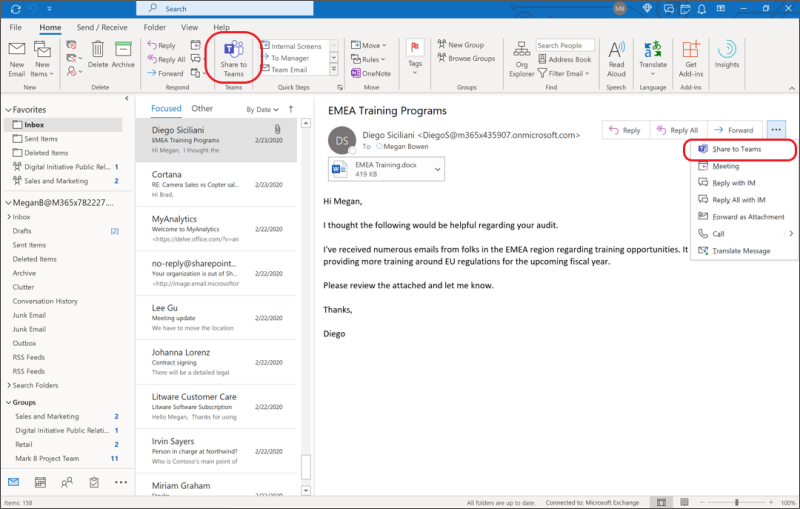
Συμβουλή: Μπορείτε να εξοικονομήσετε χρόνο και να καρφιτσώσετε την επιλογή Κοινή χρήση στο Teams στην κορδέλα του Outlook για το web (οδηγίες εδώ) ή στο νέο Outlook για Mac, επιλέγοντας Εμφάνιση περισσότερων στοιχείων

-
Επιλέξτε το άτομο, την ομάδα ή το κανάλι με το οποίο θέλετε να μοιραστείτε το ηλεκτρονικό ταχυδρομείο σας σε αυτό το βήμα. Αυτό μπορείτε να το κάνετε κάνοντας αναζήτηση ή επιλέγοντας από το σύνολο των προτάσεων.
Οι προτάσεις περιλαμβάνουν παραλήπτες μηνυμάτων ηλεκτρονικού ταχυδρομείου, συνήθεις και πρόσφατους προορισμούς της δυνατότητας "Κοινή χρήση στο Teams", συνομιλίες και κανάλια που έχετε επισκεφθεί πρόσφατα στο Teams.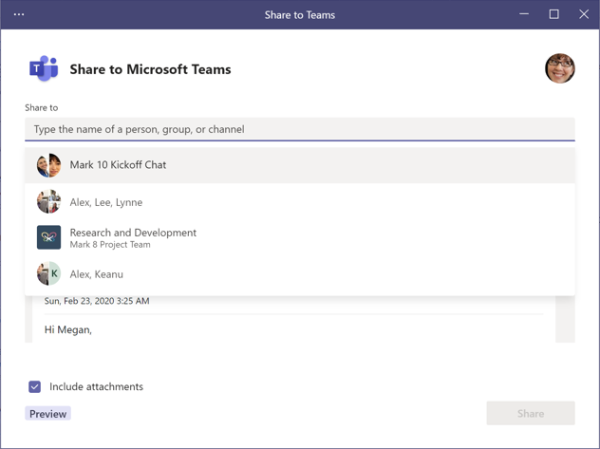
-
Εάν θέλετε, μπορείτε να προσθέσετε ένα μήνυμα για να παρουσιάσετε το μήνυμα ηλεκτρονικού ταχυδρομείου σας ή να κοινοποιήσετε τυχόν πρόσθετες πληροφορίες. Μπορείτε να χρησιμοποιήσετε @mentions μου αρέσει με οποιοδήποτε άλλο μήνυμα του Teams για να τραβήξετε την προσοχή των κατάλληλων ατόμων.
-
Εάν το μήνυμα ηλεκτρονικού ταχυδρομείου έχει συνημμένα, συμπεριλαμβάνονται αυτόματα όταν στέλνετε το μήνυμα ηλεκτρονικού ταχυδρομείου στο Teams. Εάν προτιμάτε να μην συμπεριλάβετε τα συνημμένα, μπορείτε να τα καταργήσετε πριν από την αποστολή στο Teams.
Σημείωση: Τα έγγραφα cloud υποστηρίζονται αυτόματα, όταν είναι δυνατό. Εάν για οποιαδήποτε έγγραφα στο cloud απαιτούνται πρόσθετα δικαιώματα, θα δείτε ένα μήνυμα που υποδεικνύει ποια έγγραφα επηρεάζονται.
Προβολή μηνύματος ηλεκτρονικού ταχυδρομείου στο Teams
Στο Teams, μια προεπισκόπηση του μηνύματος ηλεκτρονικού ταχυδρομείου εμφανίζεται ως μήνυμα στη συνομιλία ή το κανάλι στο οποίο στείλατε. Εάν αυτή είναι η πρώτη φορά που συνομιλείτε με τον παραλήπτη, θα δημιουργηθεί μια νέα συνομιλία.
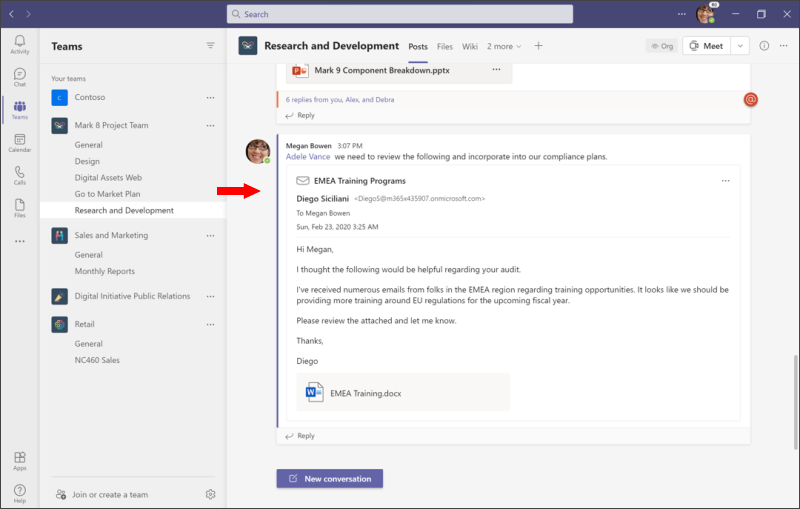
Μπορείτε επίσης να βρείτε αντίγραφο του αρχικού μηνύματος ηλεκτρονικού ταχυδρομείου στην καρτέλα Αρχεία σε αυτή τη συνομιλία ή το κανάλι. (Στα κανάλια, τα μηνύματα ηλεκτρονικού ταχυδρομείου τοποθετούνται στο φάκελο Μηνύματα ηλεκτρονικού ταχυδρομείου στην καρτέλα Αρχεία .)










